原标题:CAD自学一本通(四个阶段+一大法宝)
怎样提高AutoCAD的使用效率,怎样提高AutoCAD的技术成为大神?
我自己归纳总结了AutoCAD从入门到(放弃)精通的4个阶段+一大法宝,供大家讨论一下:
第一阶段:茫然的萌新
刚刚开始上机械制图或者建筑制图课的同学,刚刚放下了绘图板,坐上了电脑桌,对着一个黑黑屏幕外加满满图标的AutoCAD,简直觉得无从下手,这个时候一般都会买本AutoCAD的书,慢慢学习。
那在这个阶段,我个人建议,把学习的目标收束的窄一点:
一、熟悉常用的绘图,修改和注释命令,其实真的最常用的就那么10多个:
直线Line(L),圆Circle(C),
多段线Polyline(PL),矩形Rectangle(REC),
样条曲线Spline(SPL),图案填充Hatch(H),
多行文字Mtext(T),智能标注Dim,
移动Move(M),复制Copy(CO或者CP),
裁剪Trim(TR),延伸Extend(EX),
倒圆角Fillet(F),偏移Offset(O),
拉伸Stretch(S),打印Plot(CTRL+P)。
AutoCAD的命令缩写都是根据使用频率来调整的,所以一般来说一个字母缩写的都是最常用的,背背熟总没错了……有些同学喜欢记这些命令在用户界面上的位置,我不是很建议,一个是控件位置可能会改变,而且输入命令可比找控件要快多了。
*具体的命令缩写可以用ALIASEDIT命令查询和修改
背熟了以上的命令,并且熟悉这些命令的基本操作的话,基本90%图形就能够硬画出来了……当然根据行业的不同,可能还需要一些特化的,比如机械需要知道形位公差 Tolerance(TOL)命令,而建筑最好会多线Mline(ML)。
当然你还要学会一些基本的设置,比如自动保存,默认保存格式之类的,保证你始终在一个正常的AutoCAD工作状态下。
二、熟悉一些常用的快捷键,通用的比如剪贴板操作CTRL+C/X/V,保存CTRL+S,打开CTRL+O等,另外还有全选的CTRL+A,打印的CTRL+P等等。
*具体的快捷键可以在CUI命令中的快捷键一项中查看修改
第二阶段:更快、更方便的追求者
当设计师在熟悉了以上的内容以后,就应该考虑是不是能更快更好的出图,毕竟谁都不喜欢加班, 那么当你的速度已经达到极限了之后,就需要另辟蹊径了:
重复性的图形,尽量用块来完成。块相比普通的图元对象,有能够批量修改、方便共享等一系列的优点。比如机械设计师可以把表面粗糙度(表面粗糙度的构建点我 ),建筑设计师可以把门窗床沙发,还有符合公司标准的图框等等都可以创建成块。
建立自己的DWT和DWS,减少设计的前置环节的消耗。具体可以看这里
知道一些特别的小技巧,例如但是不限于:
- 下图这样的两条直线,让其相交最快的方法是倒一个半径为 0 的圆角
- 在裁剪的时候,按着 Shift 键就可以进行延伸,反之亦然
- 对两条平行线倒圆角,可以得到半圆弧
- 属性刷 MATCHPROP 真的超级好用
- 要创建一个同属性的同类对象, ADDSELECTED 命令很快
- QSELECT 超级好用,超级好用,超级好用 (重复三遍)
- 会用 Group 和 Ungroup ,并且会用 CTRL+SHIFT+A 来改变选择方式 (星际争霸了解一下,编完组 A 上去了解一下)
- 会用 DESIGN CENTER 来获得其他人的一些样式管理器,比如标注样式、文字样式或者图层
- 可以用 DIM 命令一口气生成好多个不同种类的标注,
- 知道应该怎么样发送文件给别人,
- 会用外部参照来进行协同设计
- 点云点云,厉害的我有点晕……
- 地理信息系统,emmm,我家附近的地图看的好清楚!
第三阶段:带好墨镜,我要开始炫技了!
到了这个阶段,可以说对AutoCAD已经有很深的了解了。在这个阶段,用户开始探索AutoCAD的各种极限,并且以能够发现各种技巧为乐趣。
- 采购的王工啊,我这里直接用数据链接了,你只要给我 就可以了。
- 三维转二维知道伐,我告诉你是 ,方便伐。
- 陈工啊,你这个图纸里面垃圾数据太多了,不清理的话很容易软件奔溃的,来来来,我教你,先 PURGE ,然后 AUDIT 一下,可以看到很多 被清理出来的垃圾数据……
- 啥,小李你的图纸打不开了?没关系,自动保存有没有?或者 BAK 文件直接改名,不用从头开始画的。
- 刘工你看到选项对话框就晕?没事,我来给您一个个的讲解,你都想知道啥?
- 各位,我写了个 LISP ,很多功能一个命令就解决了,大家可以 COPY 过去了解一下
- 动态块知道吗?这个功能可厉害了……就是有点难,没关系,我一点点帮你们讲解。
- 三维建模?小 CASE 。曲面建模?洒洒水啦 ……
- 渲染,光照,路径动画,这些都难不倒我!
- 动作录制器,很有趣……
- 光会用图层管理器可不行,图层的过滤器呢?图层状态管理器呢?
- EXPRESS TOOLS 虽然全英文,但是很有用的哟 ……
第四阶段:利用二次开发进行个性化定制
到了这个阶段的已经是大神了,比如连我都用过的秋枫大神的批量打印插件。
AutoCAD毕竟只是一个平台,而这个平台能多年屹立不倒的很大一个原因就在于他的开放性:Visual Lisp是二次开发者的乐园。现在市面上有很多通用的基于AutoCAD的插件平台,有的都自成产品了。这种按需开发,应该就是AutoCAD使用者的最终形态了吧?
BUT,这一块我自己都不能说很了解,就不在这里献丑了。
一大法宝:学会利用CAD自学网,重点啊
1、实用CAD快捷键(周站长精简版)
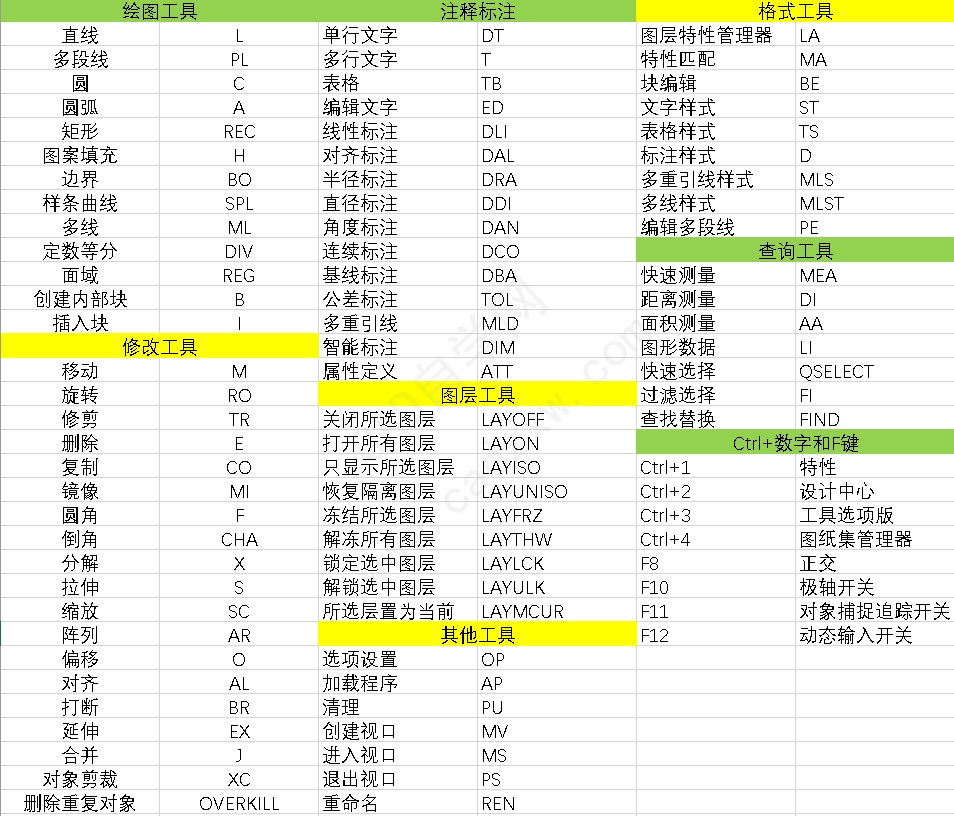
2、各种素材库
图文教程:
视频教程:
习题库:
字体库:
插件库:
素材库:https://www.cadzxw.com/sucaiku/
3、学会搜索
ps:关键词尽可能短(两个字为佳)
注:本文由欧特克大视界 (ID: autodeskvision )授权发布,作者:柴立峰,原文:点击查看
END返回搜狐,查看更多
责任编辑:





















 835
835











 被折叠的 条评论
为什么被折叠?
被折叠的 条评论
为什么被折叠?








